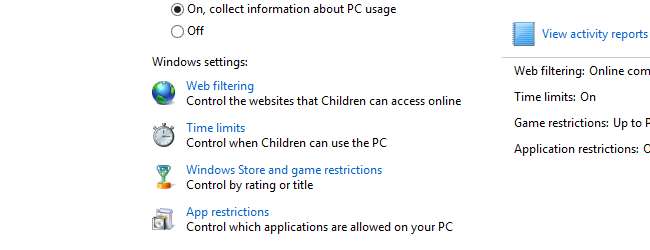
Orice părinte va ști că oferirea accesului copiilor lor la internet este o sabie cu două tăișuri. Accesul la cea mai mare bibliotecă gratuită din lume este de neprețuit, dar există o mulțime de colțuri neplăcute de pe web de care ochii tineri sunt cel mai bine protejați. Dacă utilizați Windows 8, Family Safety poate fi folosit pentru a bloca conturile copiilor dvs.
Ne-am uitat cum controalele parentale pot fi utilizate în Windows 7 precum și cum să monitorizează și controlează utilizarea computerului , dar Siguranța familiei poate fi utilizată nu numai pentru a monitoriza, ci și pentru a pune restricții reglate fin asupra a ceea ce se poate face într-un anumit cont de utilizator.
Configurarea conturilor
Pentru a pune restricții utilizatorilor, fiecare trebuie să își folosească propriul cont. Dacă trebuie să creați un cont nou pentru copilul dvs., apăsați tasta Windows și C pentru a apela bara Charms și faceți clic pe Setări, apoi pe Modificare setări PC.
În partea de jos a ecranului, faceți clic pe linkul „+ Adăugați un utilizator” și urmați instrucțiunile de pe ecran pentru a adăuga un cont nou utilizând o adresă de e-mail sau fără un cont Microsoft. Când vi se solicită dacă ați creat contul unui copil, asigurați-vă că bifați caseta înainte de a da clic pe Finalizare.
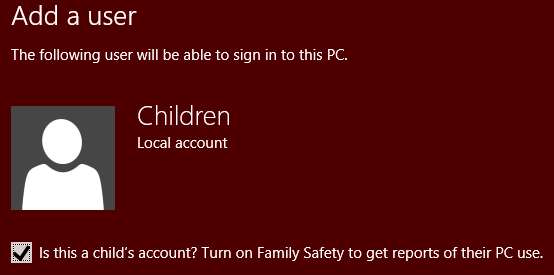
Dacă sunt necesare conturi suplimentare pentru a satisface alți membri ai familiei - sau alte persoane care vor folosi computerul - parcurgeți aceiași pași de câte ori este necesar.
Acum apăsați tasta Windows și C pentru a apela bara Charms și faceți clic pe Setări urmată de Panoul de control. Comutați la Pictograme mari sau Pictograme mici ca mod de vizualizare și faceți clic pe pictograma Siguranță familială.
Faceți clic pe numele contului pe care doriți să introduceți restricții și asigurați-vă că este selectată opțiunea „Activat, aplicați setările actuale”.
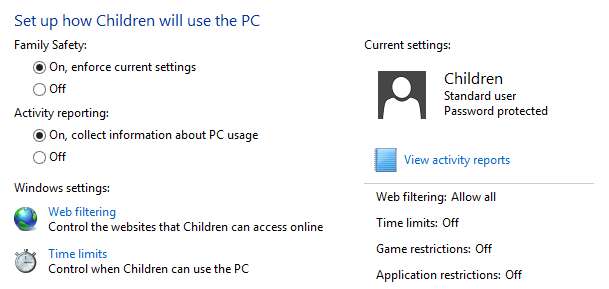
Restricționarea accesului web
Pentru a plasa restricții pe site-urile care pot fi vizitate, faceți clic pe linkul „Filtrare web” și apoi selectați „[username] poate folosi numai site-urile web pe care le permit”. Restricțiile site-ului pot fi puse în aplicare într-unul din cele trei moduri - folosind un sistem de evaluare, folosind o listă neagră sau folosind o listă albă.
Cel mai de bază tip de filtrare este prima opțiune - faceți clic pe „Setați nivelul de filtrare web” pentru a alege setările. Există cinci niveluri diferite de filtrare pentru a alege, toate fiind bine descrise. În partea de jos a acestei secțiuni este opțiunea de a bloca descărcările de fișiere, care este o modalitate bună de a evita copiii să instaleze programe nedorite și bare de instrumente pentru browser.
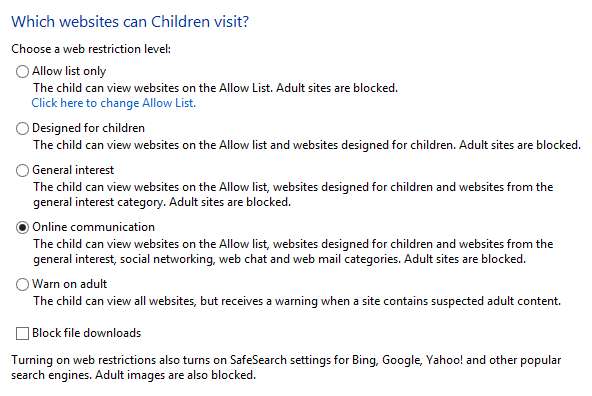
Liste alb-negru
Pentru un control mai mare asupra site-urilor web care pot fi accesate, faceți clic pe linkul Permiteți sau Blocați site-urile din stânga. Dacă ați optat pentru a permite unui utilizator să acceseze numai site-urile care au fost incluse pe lista site-urilor permise, aici puteți crea acea listă.
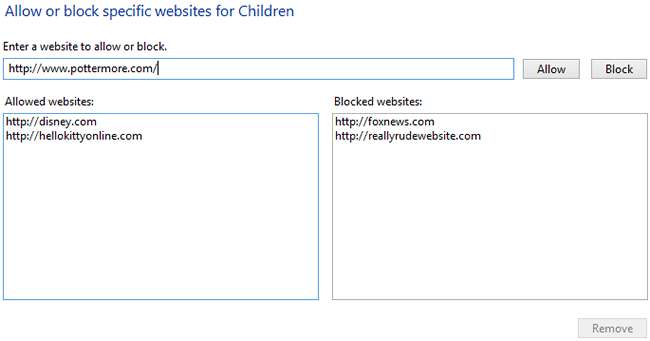
Pur și simplu introduceți - sau copiați și lipiți - o adresă URL în câmpul de text și apăsați butonul Permite sau Blocați corespunzător. Orice lucru pe care îl adăugați la lista Permite va fi întotdeauna accesibil, indiferent de setările de filtrare pe care le-ați pus în loc, în timp ce orice din lista Blocat va fi întotdeauna blocat.
Alte controale ale contului
Desigur, nu doar internetul este preocuparea părinților. Faceți clic pe linkul Setări utilizator din partea stângă a ferestrei Panoului de control și puteți accesa setări suplimentare.
Mulți părinți vor fi îngrijorați de cât timp își folosesc copiii computerul, iar restricțiile de timp pot fi puse în aplicare în câteva moduri diferite. Faceți clic pe linkul „Limite de timp” și puteți alege apoi să specificați orele în care este posibil ca un anumit cont de utilizator să fie utilizat (starea de timp) sau să limitați timpul pe care îl poate folosi în fiecare zi (alocație de timp).
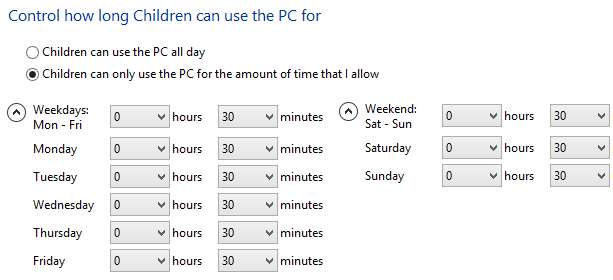
Înapoi la Setări utilizator, faceți clic pe „Magazin Windows și restricții de joc” pentru a plasa o limită de vârstă în aceste zone. Va trebui să selectați opțiunea care limitează contul la jocuri și aplicații din Magazinul Windows și apoi să specificați un rating de vârstă pe care îl considerați adecvat. Când faceți acest lucru, puteți opta pentru blocare și jocurile cărora nu li s-a atribuit un rating să greșească din partea prudenței.
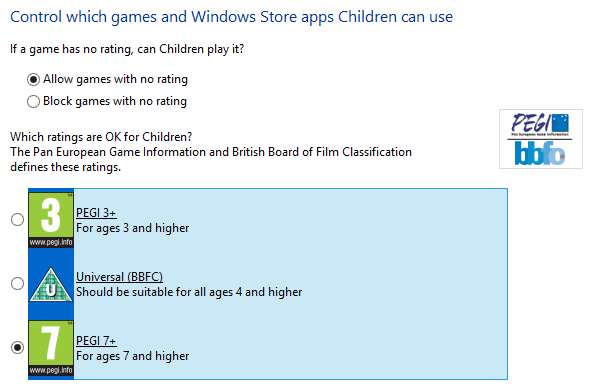
La fel ca în cazul site-urilor web, aveți și opțiunea de a bloca sau a permite titluri individuale, indiferent de alte restricții care există - puteți simți că un anumit joc este potrivit pentru copiii dvs., chiar dacă este evaluat în afara restricțiilor pe care le-ați ales.
Într-un mod similar, Family Safety poate fi utilizat și pentru a impune restricții aplicațiilor pe care utilizatorii individuali le pot rula. Aceasta este o modalitate excelentă de a împiedica copiii să se joace cu instrumente avansate de sistem și să schimbe setările pe care le-ați prefera să rămână neatinse.
Accesați secțiunea „Restricții aplicații”, selectați opțiunea de a limita contul de utilizator la aplicațiile specificate și bifați aplicațiile pe care doriți să le permiteți utilizarea.
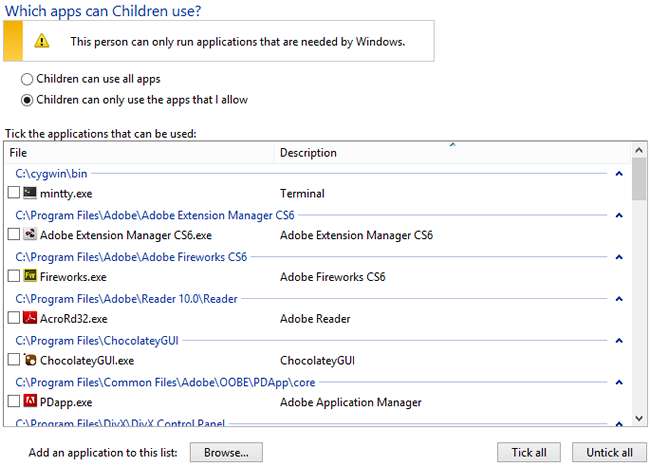
Cum abordați restricționarea utilizării computerului? Vă monitorizați fizic copiii sau vă bazați pe software?






